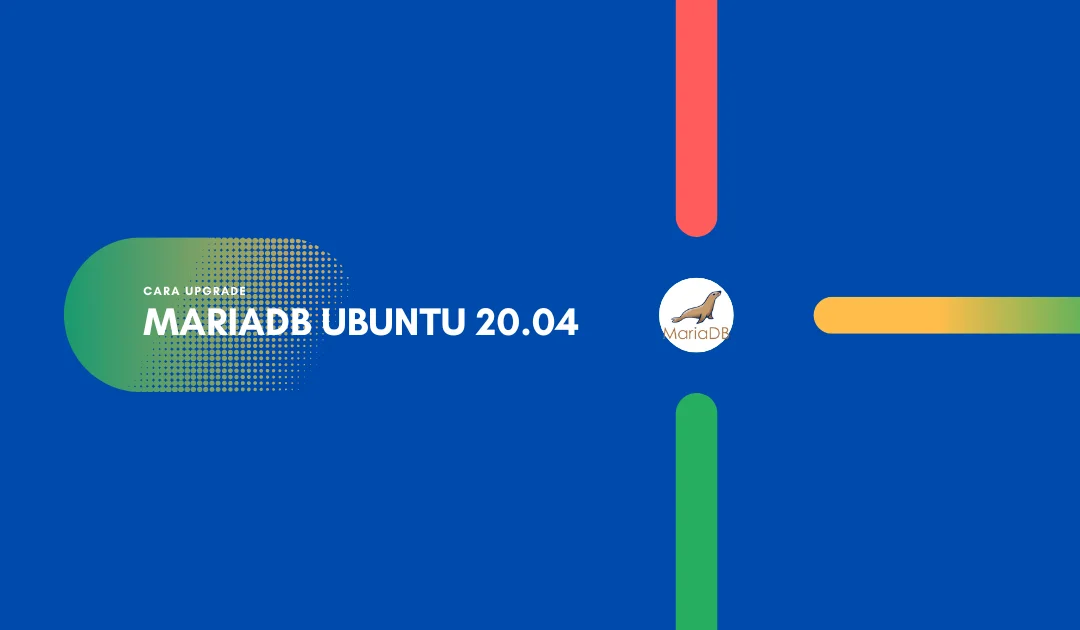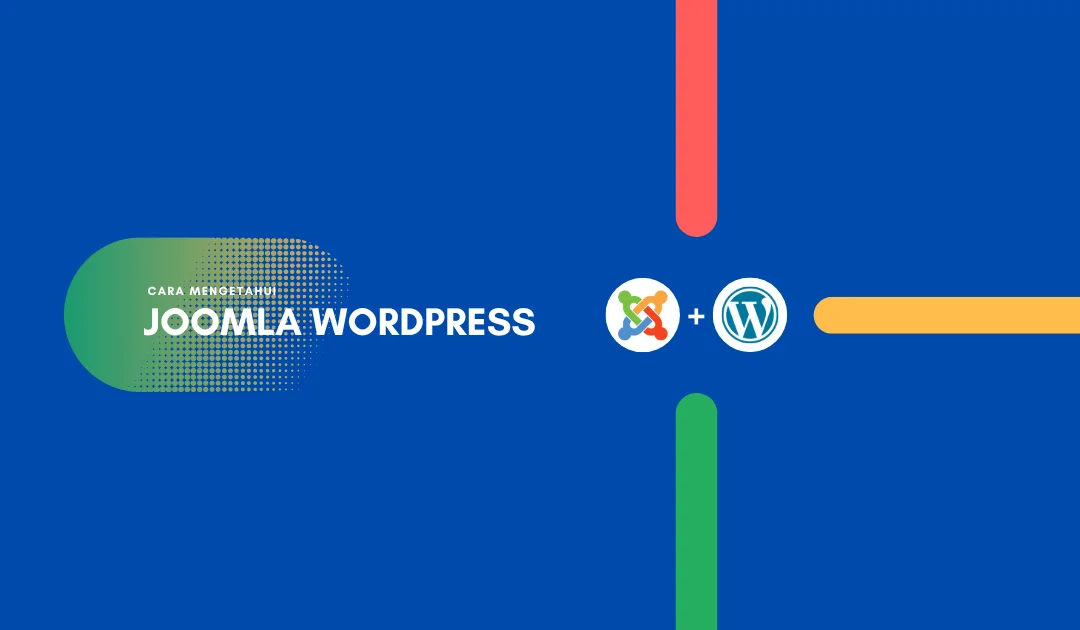Redirect 301 OpenLitespeed Manual Tanpa Menggunakan Plugin
Redirect 301 OpenLitespeed! Udah coba semua cara dari plugin sampe nanya tukang parkir di depan kantor, tapi tetep gak nemu solusinya? Tenang, ane ada trik jitu nih buat bikin OpenLitespeed-nya senyum-senyum tanpa harus ribet pake plugin!
Dengan panduan ini, Redirect 301 OpenLitespeed Webserver bisa loh diatur dengan mudah buat nge-optimize mesin pencari sekaligus ngasih suntikan semangat ke SEO website.
Nah, ane bakal mejengin panduan manual yang langkah demi langkah, jadi ente gak bakal tersesat kayak lagi cari jalan pulang setelah beli bakso kebab. Penting banget diinget, redirect 301 itu permanen dan bisa bikin semua link lama beralih haluan ke halaman baru.
Baca Juga: 3 Cara Mudah Upload Max File Size php.ini Openlitespeed
Langkah 1: Persiapan Redirect 301 Openlitespeed
Sebelum memulai aksi redirect 301 OpenLitespeed, yang pertama-tama harus ente lakuin adalah nyari tahu link-link bermasalah yang kena error 404. Ada banyak cara buat identifikasi masalah ini, bisa pake tools keren macem Ahref atau Sumrush.
Tapi buat artikel kali ini, ane bakal nunjukin gimana caranya nyari link-error-404 pake alat gratisan dari Google yang sungguh powerfull, namanya Google Search Concole. Ane anggep ente udah ngindex website-nya, ya. Nah, ini langkah-langkah yang bisa diikutin:
Buka Google Search Concole > situs web > Halaman


Cari dan pilih yang error 404, liat aja gambar di atas. Pasti nemu deh!
Langkah 2: Redirect 301 Openlitespeed File .htaccess
Kali ini masuk tahap serius, guys. Dalam kasus ini ada dua metode yang bisa ente pilih buat implementasi redirect 301 OpenLitespeed. Bisa manual di VPS atau bisa juga lewat Rewrite di Webadmin OpenLitespeed.
Configurasi .htaccess Melalui Server
Langkah pertama, ente masuk ke server dulu pake akun root dan password. Terus, lakukan update dan upgrade sistem biar gak kudet.
sudo apt update
lalu jalanin upgrade sistem
sudo apt upgrade -y
Pastikan ente tau lokasi file .htaccess-nya, kalo installasi standar biasanya ada di direktori /usr/local/lsws/Example/html/wordpress/.htaccess. Itu kondisi standarnya, jadi pastikan tau di mana file .htaccess-nya berada sesuai dengan proses instalasi awal WordPress.
sudo nano /usr/local/lsws/Example/html/wordpress/.htaccess
Cari dan temuin kode script-nya, biar makin jelas ane kasih tau lewat gambar aja ya. Kode-kodenya ada di bawah ini:
<IfModule mod_rewrite.c>
RewriteEngine On
RewriteRule .* - [E=HTTP_AUTHORIZATION:%{HTTP:Authorization}]
RewriteBase /
RewriteRule ^index\.php$ - [L]
RewriteCond %{REQUEST_FILENAME} !-f
RewriteCond %{REQUEST_FILENAME} !-d
RewriteRule . /index.php [L]
</IfModule>
# END WordPress
Nah, masukin parameter berikut ini persis di bawah </IfModule> atau tepat di atas # END WordPress:
RewriteRule ^/artikel-lama/ https://kumiskiri.com/artikel-baru/ [R=301, L]
Terakhir, restart server biar perubahan yang udah ente lakuin bisa langsung diterapin.
sudo service lsws restart
Configurasi .htaccess Melalui Concole WebAdmin
Pertama, akses Webadmin OpenLitespeed yang biasanya ada di port 7080. Pastikan ente tau port-nya ya, kalo udah ganti-ganti.
situsweb.com:7080
Terus, masukin kode parameter htaccess di Webadmin OpenLitespeed. Biasanya lokasi file htaccess ada di:
Virtual Host > Example > Rewrite > RewriteRule
RewriteRule ^/artikel-lama/ https://kumiskiri.com/artikel-baru/ [R=301, L]
Terakhir, restart Webadmin-nya dengan klik ikon restart yang warnanya hijau di pojok kanan atas.

Langkah 3: Pengujian
Sekarang saatnya nguji apakah perubahan yang udah dilakuin berfungsi dengan baik atau gak. Coba akses link yang tadi ente ubah, kalo nggak nyasar dan gak keluar status Error 404, berarti redirect 301 OpenLitespeed jalanya sukses!
Satu tambahan, ada dua metode konfigurasi htaccess yang bisa ente pilih. Bisa pake konfigurasi htaccess lewat server atau htaccess lewat Webadmin. Tapi buat ente yang masih belajar, ane saranin pake metode yang kedua aja.
Kesimpulan
Siapin redirect 301 OpenLitespeed itu cara yang efektif buat pastiin pengunjung bakal diarahin ke link yang bener tanpa kejadian Error 404 lagi. Dengan begitu, pengunjung bakal dapet pengalaman yang oke dan visibilitas website bakal makin oke juga di peringkat mesin pencari.
Selain gampang banget buat ngatur konfigurasinya, pake metode manual juga bikin punya kontrol yang lebih besar atas proses redirect 301 OpenLitespeed yang lagi ente kerjain. Nah, segini aja artikel kali ini. Semoga bermanfaat banget, ya!